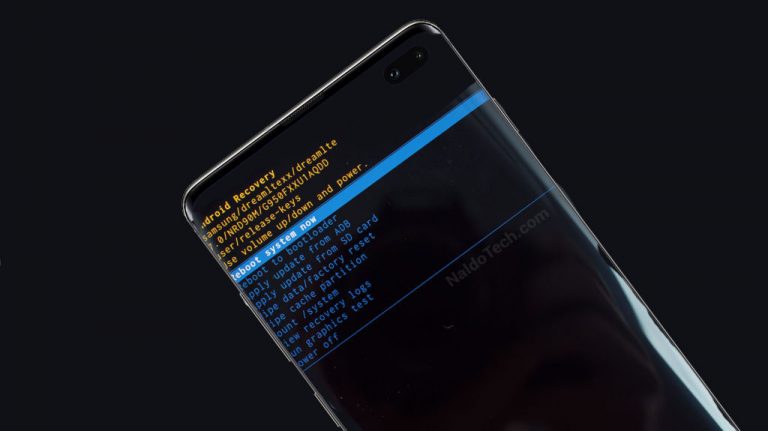Как удалить страницу «Домой» в настройках Windows 11
- Чтобы удалить домашнюю страницу в настройках, откройте Групповая политика > Конфигурация компьютера > Административные шаблоны > Панель управленияоткрыть «Видимость страницы настроек» проверять “Включено,” установить видимость «скрыть:домой», и применить настройки.
- Чтобы скрыть домашнюю страницу настроек с помощью реестра, откройте «Исследователь» ключ внутри «HKEY_LOCAL_MACHINE» создать “Строковое значение” с «НастройкиСтраницаВидимость» имя и установите его на «скрыть:домой», и перезагрузите ПК.
В Windows 11 23H2 (и более поздних версиях) приложение «Параметры» включает в себя страницу «Домой» с интерактивными карточками, и вы всегда можете удалить ее, если предпочитаете более традиционный интерфейс.
Страница «Домой» в приложении «Параметры» не является полностью новой, поскольку версия опыта для Windows 10 также включала похожую страницу, но новая стартовая страница приложения отличается. Вместо того, чтобы предоставить вам список доступных разделов, вы найдете интерактивные карточки, которые отображают различные настройки и рекомендации в зависимости от того, как вы используете приложение.
На домашней странице настроек может отображаться до семи карточек, включая «Рекомендуемые настройки», «Облачное хранилище», «Восстановление учетной записи», «Персонализация», «Microsoft 365», «Xbox» и «Устройства Bluetooth», но компания планирует добавить еще больше карточек в будущих выпусках.
Программы для Windows, мобильные приложения, игры - ВСЁ БЕСПЛАТНО, в нашем закрытом телеграмм канале - Подписывайтесь:)
Одной из проблем этого опыта является то, что Microsoft также использует интерфейс для продвижения своих сервисов (таких как Microsoft 365, OneDrive и Game Pass), что некоторые люди могут посчитать очередной рекламой в операционной системе.
Хотя домашняя страница может упростить изменение настроек системы, ее можно скрыть, отключить или удалить для более классического использования с помощью редактора групповой политики и реестра.
В этом руководстве я расскажу вам о двух способах изменения видимости домашней страницы «Параметры» на скрытую в Windows 11.
Предупреждение: Важно отметить, что изменение реестра может вызвать серьезные проблемы, если используется неправильно. Предполагается, что вы знаете, что делаете, и создали полную резервную копию вашей системы, прежде чем продолжить.
Удалить домашнюю страницу в настройках из групповой политики
Чтобы скрыть новую домашнюю страницу «Параметры» в Windows 11 Pro, Enterprise или Education, выполните следующие действия:
Открыть Начинать в Windows 11.
Искать gpedit и нажмите на верхний результат, чтобы открыть Редактор локальной групповой политики.
Просмотрите следующий путь:
Конфигурация компьютера > Административные шаблоны > Панель управления
Дважды щелкните «Видимость страницы настроек» политика.

Выбрать Включено вариант.
Измените значение параметра «Видимость страницы настроек» на скрыть:домой.

Нажмите на Применять кнопка.
Нажмите на ХОРОШО кнопка.
Перезагрузите компьютер.
После выполнения этих шагов перезагрузите компьютер, чтобы применить изменения. В следующий раз, когда вы запустите приложение «Настройки», вы больше не увидите домашнюю страницу. Вместо этого приложение откроется непосредственно в системных настройках, как и раньше.
Если вы передумаете, можно отменить изменения, используя те же инструкции, но в шаг 5выбрать “Не настроено” вариант.
Удалить домашнюю страницу настроек из реестра
Если вы используете домашнюю версию Windows 11, у вас не будет доступа к редактору групповой политики, но вы можете добиться того же результата с помощью реестра.
Чтобы удалить новый раздел «Параметры» в Windows 11 через реестр, выполните следующие действия:
Открыть Начинать.
Найдите regedit и щелкните верхний результат, чтобы открыть Редактор реестра.
Просмотрите следующий путь:
HKEY_LOCAL_MACHINE\SOFTWARE\Microsoft\Windows\CurrentVersion\Policies\Explorer
Щелкните правой кнопкой мыши Исследователь ключ, выберите Новыйи выберите Строковое значение вариант.

Подтвердите НастройкиСтраницаВидимость для струны и нажмите Входить.
Дважды щелкните по вновь созданной строке и измените ее значение на скрыть:домой.

Нажмите на ХОРОШО кнопка.
Перезагрузите компьютер.
После выполнения этих действий приложение «Настройки» запустится в разделе «Система», а домашняя страница с интерактивными карточками больше не будет доступна.
Можно снова включить домашнюю страницу в настройках, используя те же инструкции, но на шаг 4щелкните правой кнопкой мыши «НастройкиСтраницаВидимость» строку, выберите “Удалить” и перезагрузите компьютер.
Обновление 13 октября 2023 г.: Добавлено новое обучающее видео, демонстрирующее, как удалить страницу из приложения «Настройки». Если после обновления интерфейс новой страницы отсутствует и вы хотите включить его, вы можете воспользоваться этими инструкциями.
Обновление 2 июля 2024 г.: Данное руководство было обновлено для обеспечения точности и отражения изменений в процессе.
Программы для Windows, мобильные приложения, игры - ВСЁ БЕСПЛАТНО, в нашем закрытом телеграмм канале - Подписывайтесь:)